 DTP
DTP イラレのスウォッチの使い方。特色とグローバルは便利【Tips】
スウォッチには色やパターンを登録出来て大変便利です。ですが印刷データを作る上で気をつけなければ行けないことがいくつかありますので使い方と合わせてみていきましょう。
 DTP
DTP  Adobe illustrator
Adobe illustrator  Adobe illustrator
Adobe illustrator 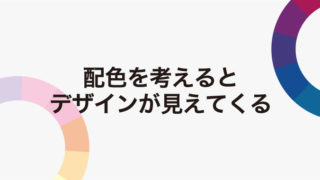 DESIGNER
DESIGNER  DTP
DTP  Adobe illustrator
Adobe illustrator  Adobe illustrator
Adobe illustrator  Adobe illustrator
Adobe illustrator 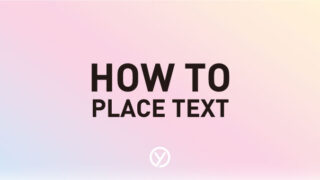 DTP
DTP  Adobe illustrator
Adobe illustrator